Dans ce tutoriel complet on va voir toutes les étapes pour vendre ses photos sur la banque d’image Shutterstock.
Si le sujet de la vente de photos vous intéresse, ces sujets pourraient vous intéresser :
- Les photos qui se vendent le mieux sur internet, la liste complète
- Quels sites pour vendre ses photos en ligne, la liste complète
- Comment vendre ses photos en tant que particulier, le guide complet
- Comment créer son site web pour exposer ses photos ? Guide Complet
En avant Guingamp !
1 – Se créer un compte
- De manière très classique avec Shutterstock il va falloir se créer un compte. Pour ça, rendez-vous sur la page d’inscription des contributeurs.
- Cliquez sur « Lancez-vous ».
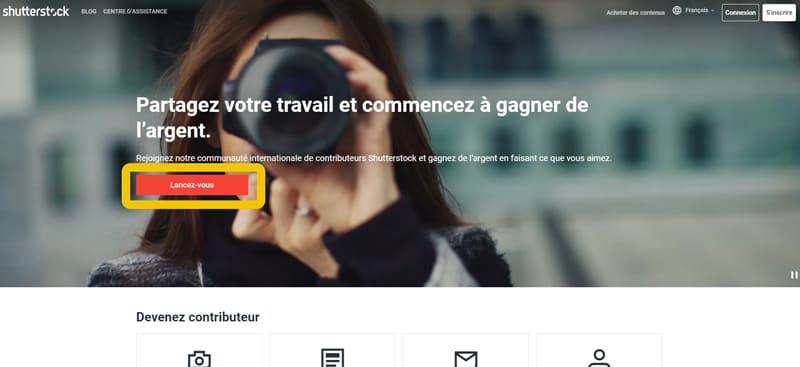
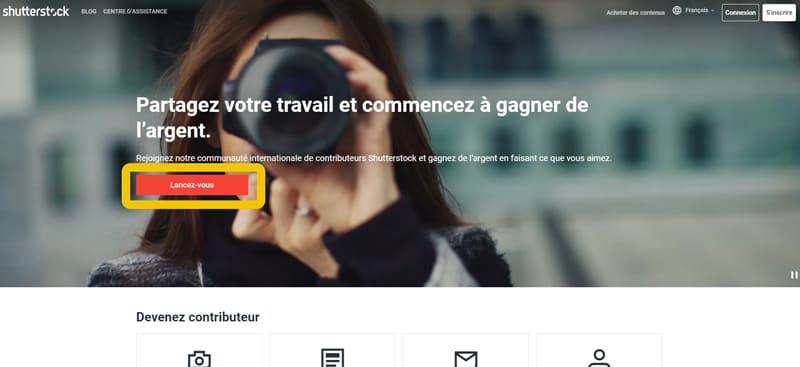
- Ajoutez vos informations personnelles.
- Cochez la case pour confirmer que vous êtes majeur.
- Cliquez sur Suivant.
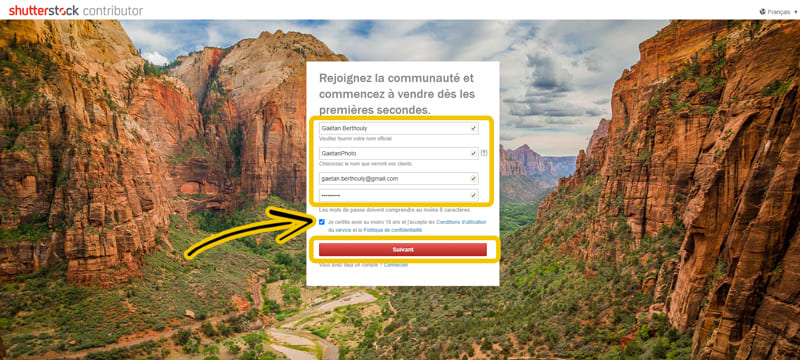
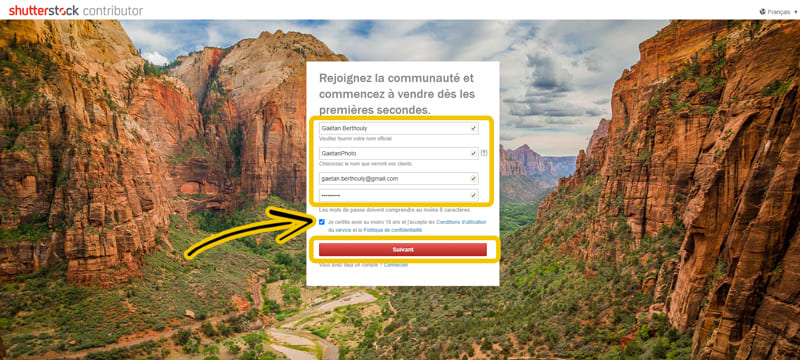
- Vous arrivez sur une page qui vous informe que vous avez reçu un e-mail de confirmation.
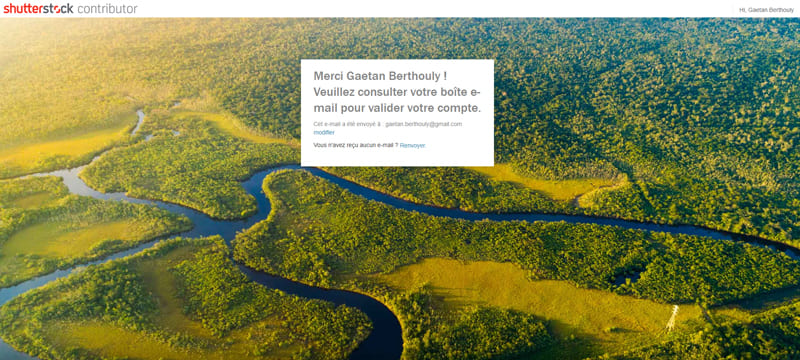
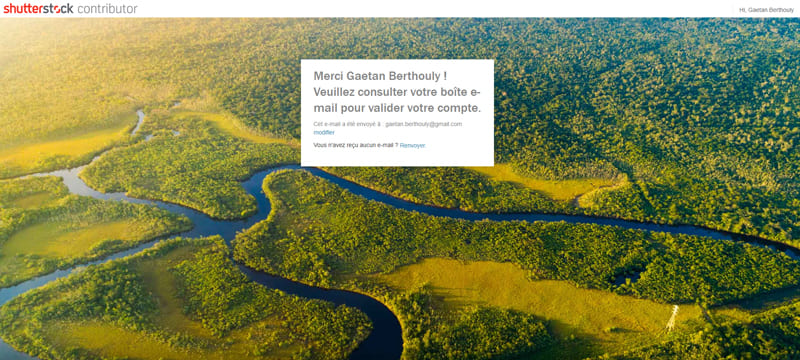
- Allez sur votre boîte e-mail et ouvrez l’e-mail de confirmation.
- Cliquez sur le lien en surbrillance « Veuillez cliquer ici pour vérifier votre adresse e-mail » pour confirmer votre e-mail.
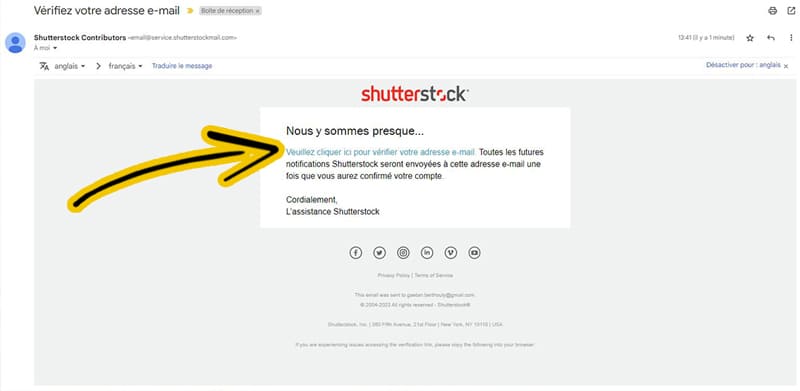
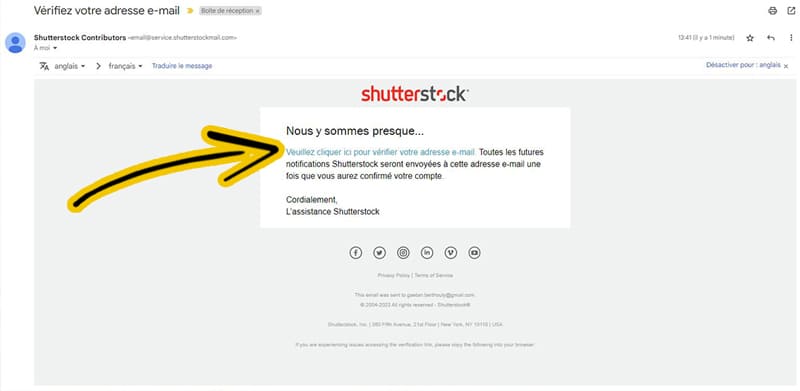
- Vous arrivez sur une page qui confirme que votre e-mail a bien été vérifié.
- Cliquez sur « Suivant ».
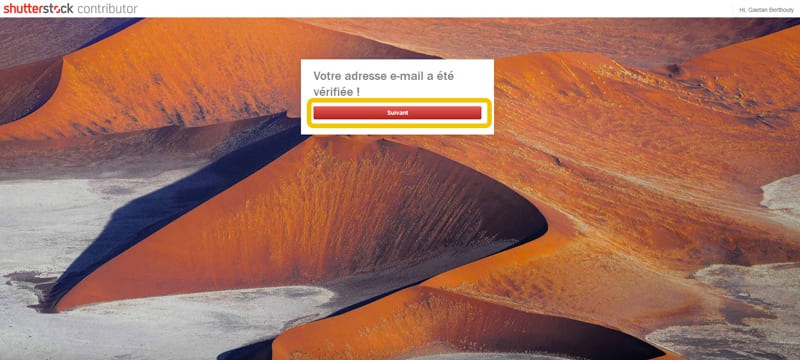
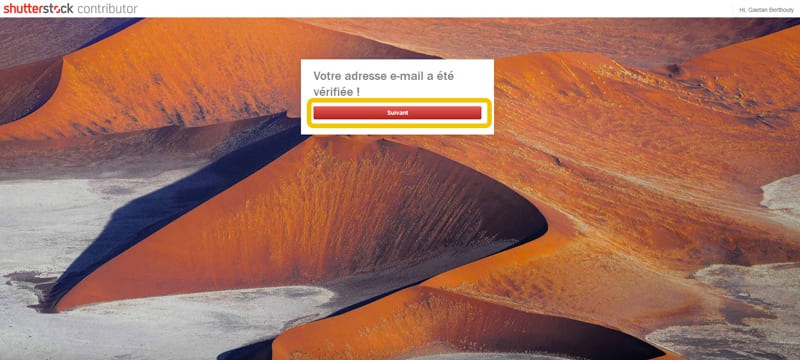
- Entrez votre adresse de domiciliation ainsi que votre adresse postale.
- Cliquez sur « Suivant ».


2 – Mettre en vente ses photos sur Shutterstock
- Vous arrivez sur une page qui vous souhaitez la bienvenue.
- Cliquez sur « Mettre en ligne » pour commencer à mettre en ligne vos photos.
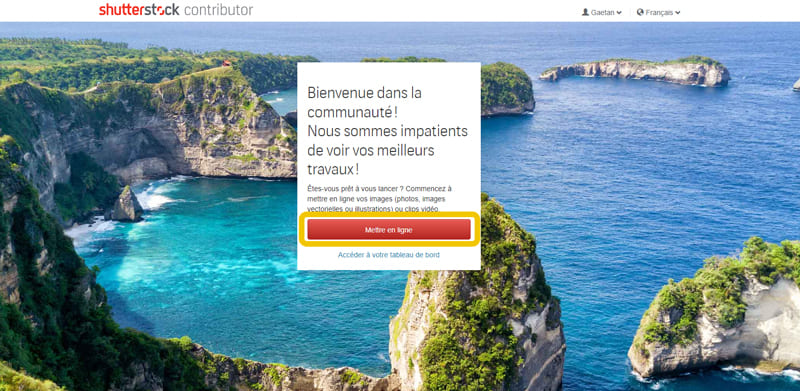
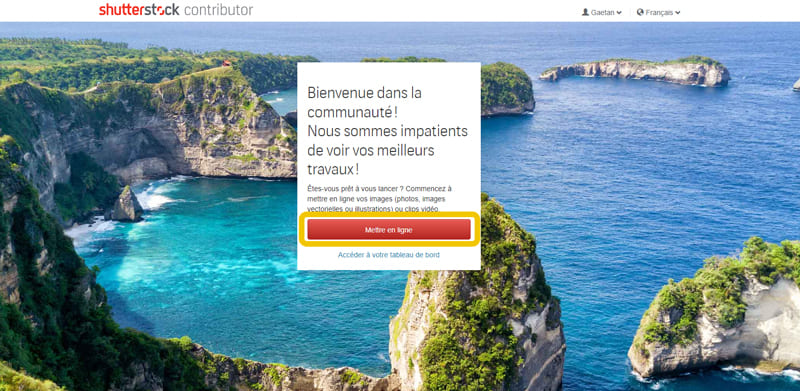
Shutterstock nous donne quelques consignes pour que nos photos passent le premier filtre. Pour les photos, il n’y a que 2 critères, les photos doivent :
- Être au format JPEG ;
- Faire minimum 4 mégapixels (donc 4 000 000 de pixels minimum).
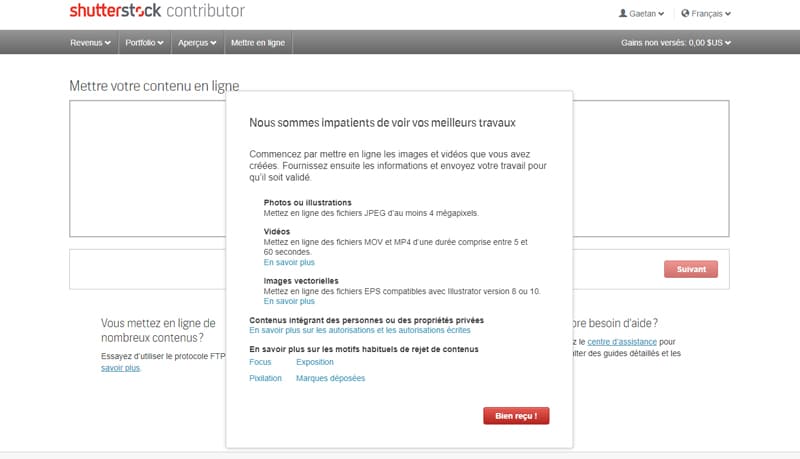
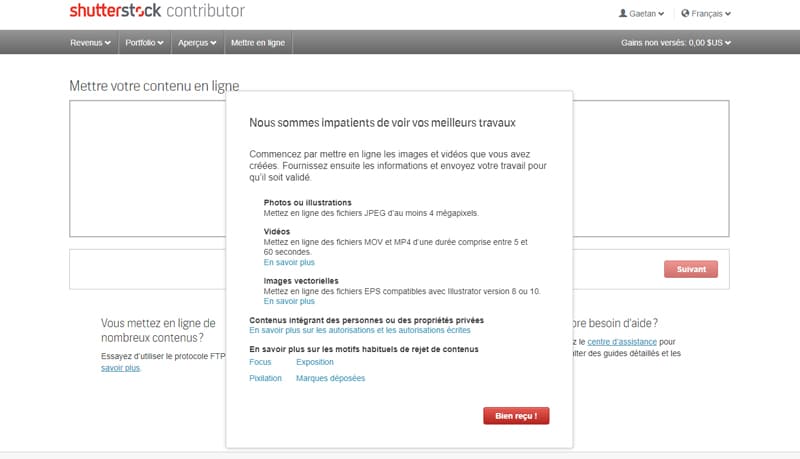
- On clique sur « Sélectionner plusieurs fichiers ».
- Vous arrivez dans vos fichiers, vous allez sélectionner les photos que vous souhaitez vendre sur Shutterstock.
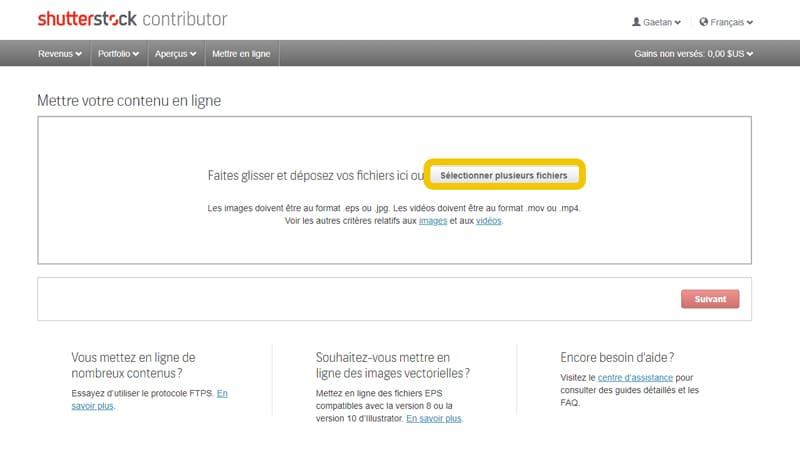
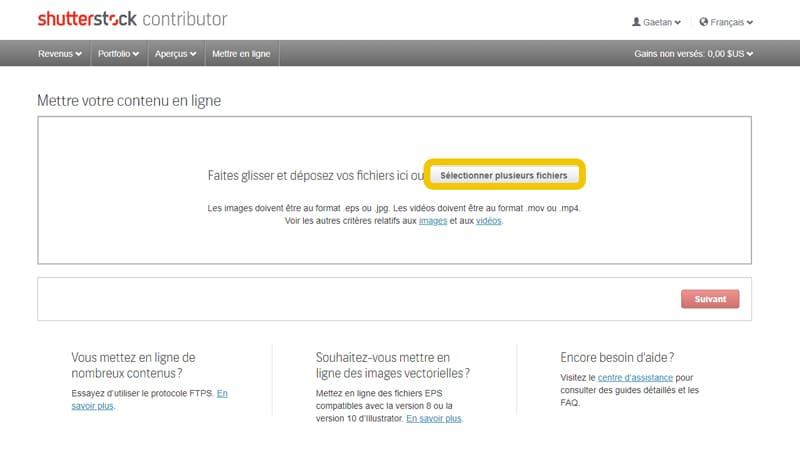
- Vos photos sélectionnées se chargent sur Shutterstock.
- Une fois toutes téléchargées, cliquez sur « Suivant ».
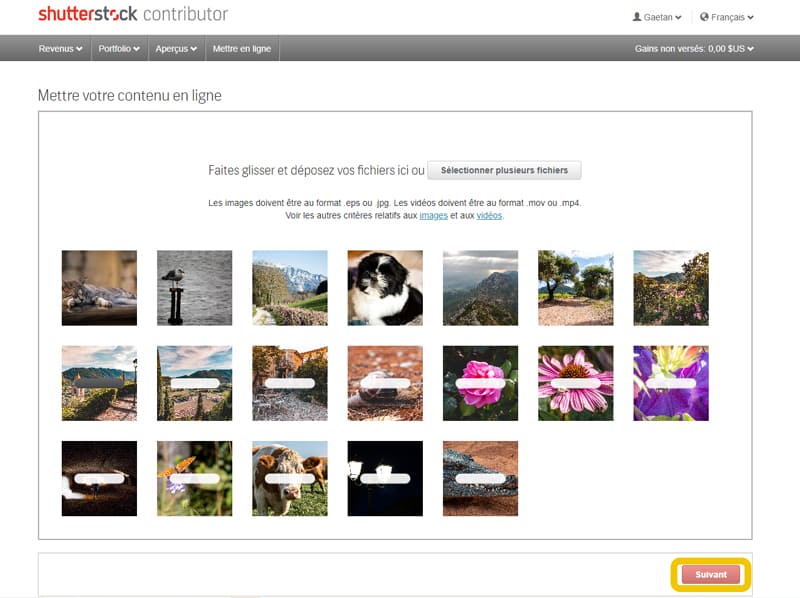
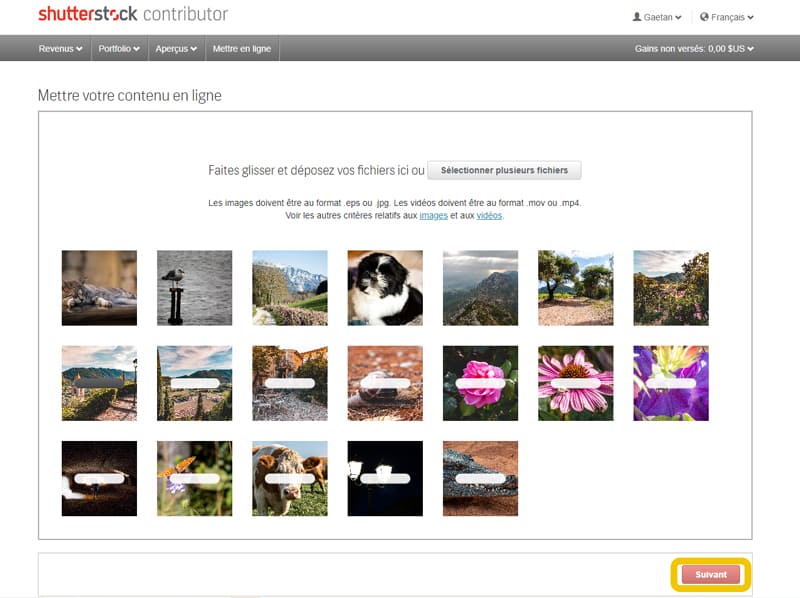
Shutterstock nous explique que cette étape est nécessaire pour qu’on trouve nos photos.
En effet, les mots clefs rattachés à vos photos sont indipensables aux moteurs de recherche. Par exemple si vous mettez en ligne la photo d’une souris avec un tutu rose, que vous lui associé les mots clefs « souris » « tutu » « rose », et qu’une personne tape un de ces mots (ou mieux, une combinaison de ces 3 mots), votre photo s’affichera.
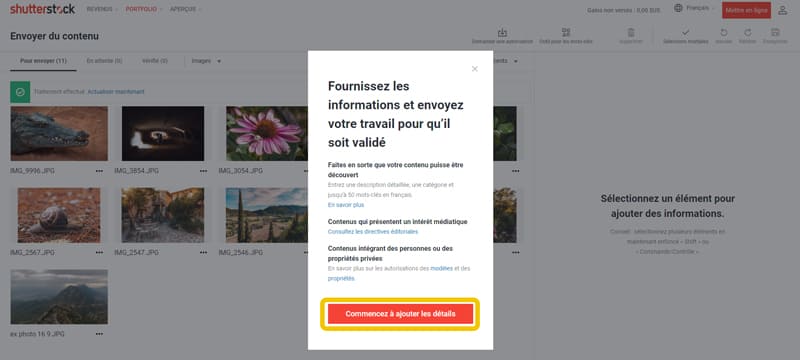
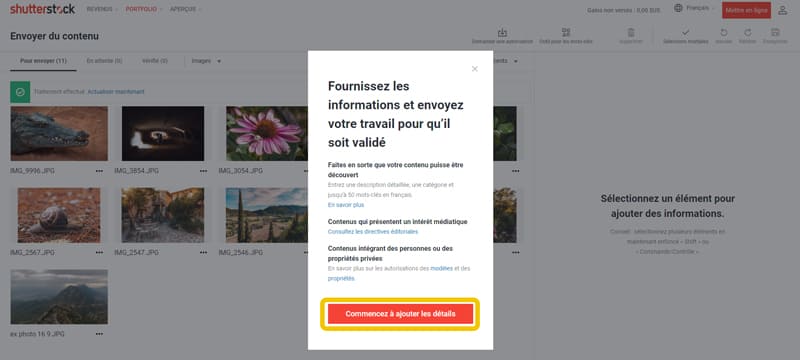
On arrive à un moment très important.
1-Comme on peut le voir certaines de mes photos n’ont pas passées le premier filtre. Pourquoi ? Car elles ne contenaient pas assez de pixels (moins de 4 MP)
2-Sélectionnez la photo que vous souhaitez paramétrer.
3-Choisissez le type d’image. Dans notre cas il s’agira de photo.
4-Choisissez l’utilisation. Par défaut commercial conviendra. Shutterstock considère qu’ « Un contenu est de type Éditorial si il présente un intérêt publique ou un intérêt médiatique ».
5-Vous devez mettre une description de minimum 5 mots décrivant votre photo. La description fera 200 caractères maximum (espaces inclus). La description doit être en anglais, si vous n’êtes pas à l’aise avec la langue de Shakespeare vous pouvez utiliser le traducteur Deepl (bien meilleur que Google traduction).
6-Choisissez au minimum 1 catégorie (2 c’est encore mieux).
7-Choisissez le lieu où a été pris la photo. Si vous avez tendance à ne pas du tout retenir où vous prenez vos photos (comme moi), vous pouvez simplement mettre le pays. Mais vous pouvez être plus précis avec le nom d’une ville par exemple.
8-La partie la plus importante, les mots-clefs. Shutterstock suggère automatiquement des mots-clefs en analysant votre photo. Commencez par cliquer sur les mots-clefs en-dessous qui correspondent à votre photo, ils passeront automatique au-dessus (ils font désormais parti des mots-clefs liés à votre photo). Vous pouvez cliquer dessus pour les enlever.
Vous pouvez ajouter jusqu’à 50 mots-clefs. Je vous conseille d’en mettre un maximum, mais ça ne veut pas dire mettre n’importe quoi ! Restez cohérent, ne mentez pas, ça ne vous apportera rien.
Pour avoir plus d’idées de mots-clefs cliquez sur « Outil pour les mots-clefs » (situé un peu au-dessus, je l’ai aussi encadré en jaune et j’ai mis un 8 à côté aussi).
Cliquez à gauche sur au minimum 3 photos qui ressemble à la vôtre. Vous aurez 2 nouveaux réservoirs de mots-clefs qui apparaissent : « Les plus pertinents » et « Plus d’options ». Cliquez sur des mots qui correspondent à votre photo, ils s’ajouteront automatiquement à vos mots-clefs liés précédemment à votre photo. Quand vous avez fini, cliquez sur le bouton en bas à droite.
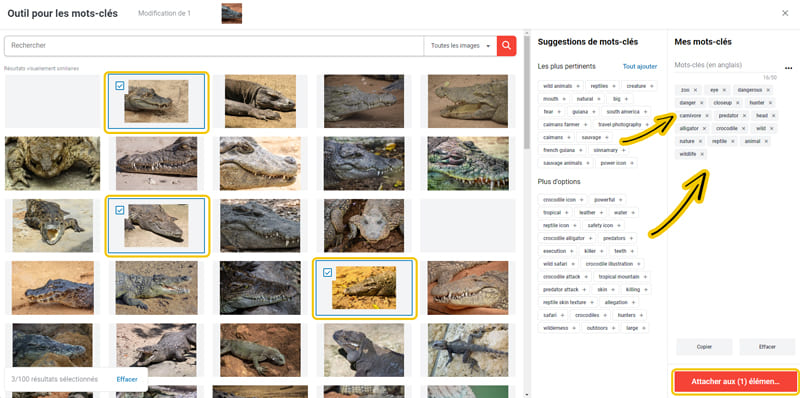
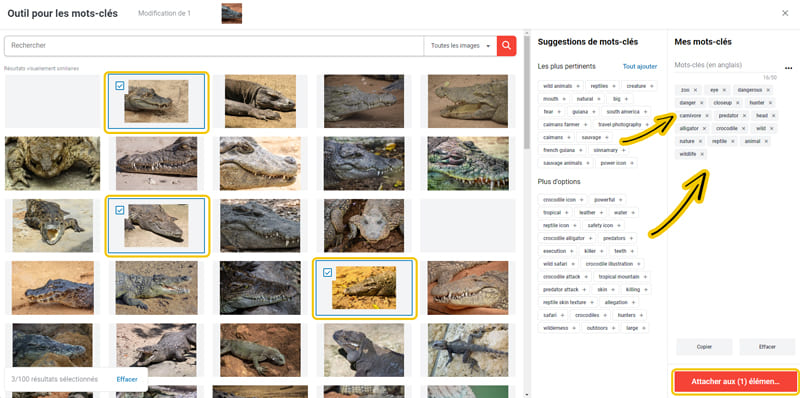
9-Une fois que tout est fait, cliquez sur « Envoyer ».
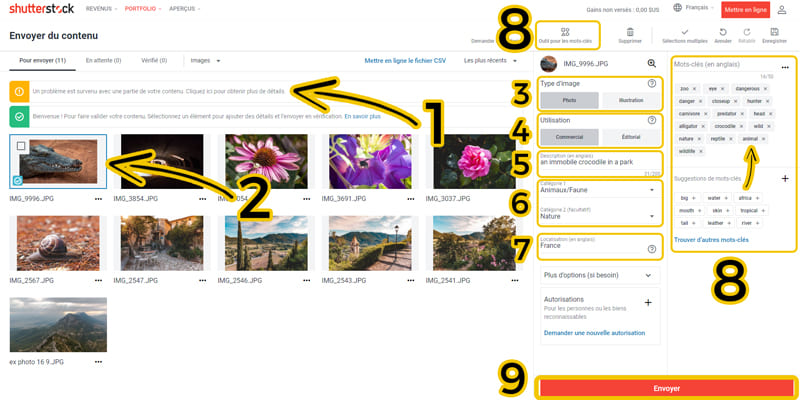
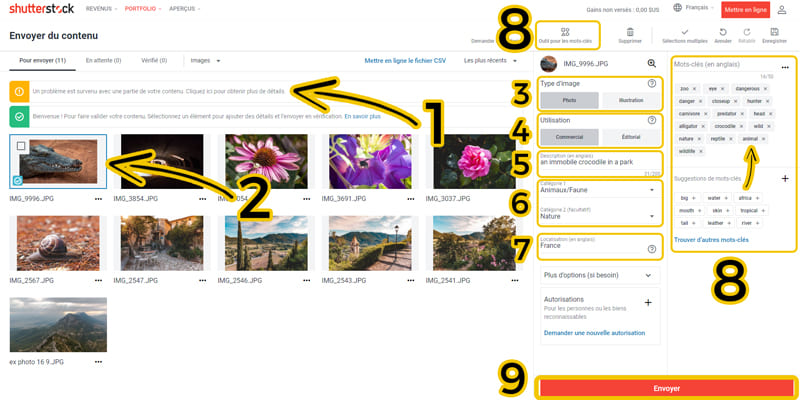
Votre photo est envoyée aux experts de Shutterstock pour être validées. Shutterstock conseille d’envoyer au minimum entre 10 et 15 photos pour être sûr(e) que quelques unes seront validées.


- Vous avez un onglet « En attente » où vous pouvez voir toutes les photos que vous avez envoyée à Shutterstock pour validation.
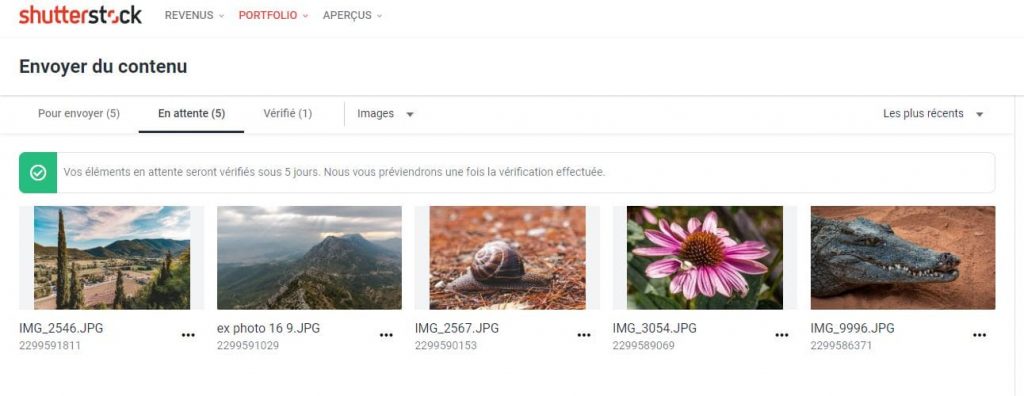
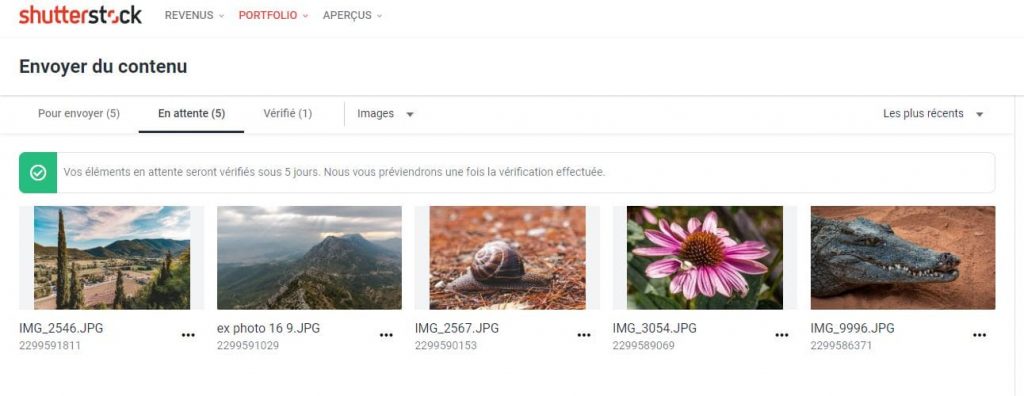
- Vous avez un onglet « Vérifié » où vous pouvez voir toutes les photos acceptées et/ou refusées.
- Comme on peut le voir dans cet exemple ci-dessous, une des mes photo est refusée à cause de l’exposition.
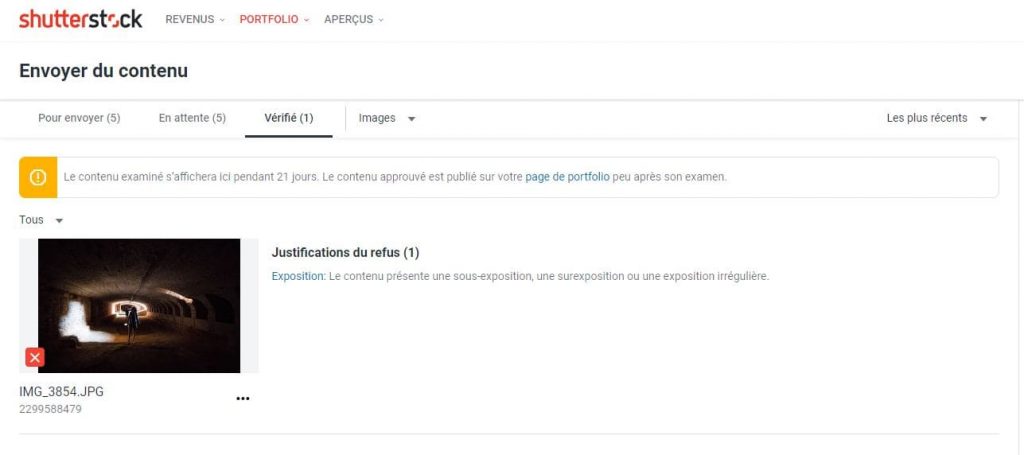
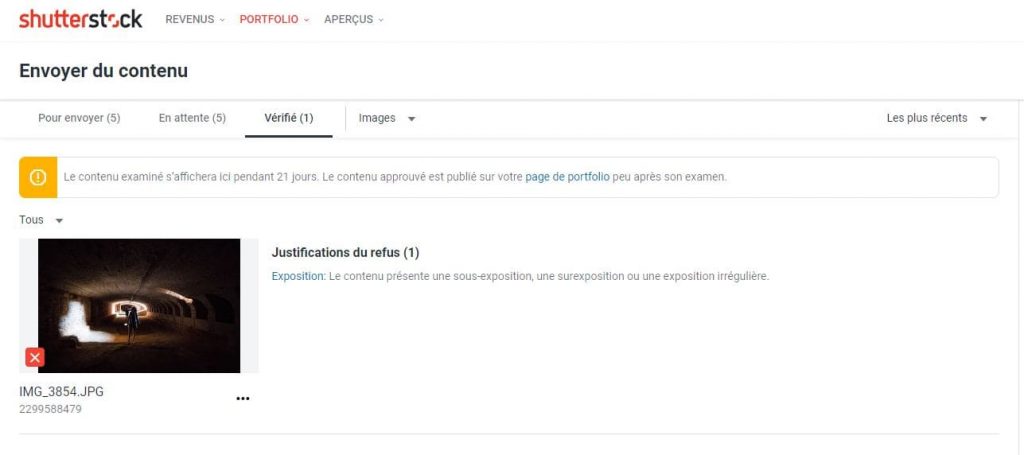
3 – Paramétrer son moyen de paiement
Et oui ! Je vous rappelle qu’on fait ça pour gagner un peu de thune. Et on ne veut pas que cet argent dorme sur Shutterstock, alors il faut bidouiller les paramètres pour faire en sorte que l’argent vous revienne.
- Tout en haut à droite du site cliquer sur la le symbole d’être humain, puis « Paramètres sur compte ».
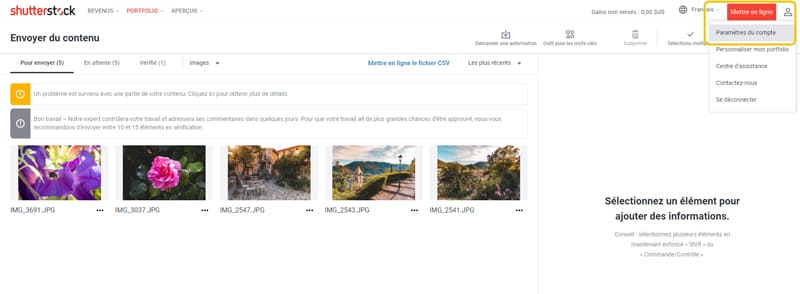
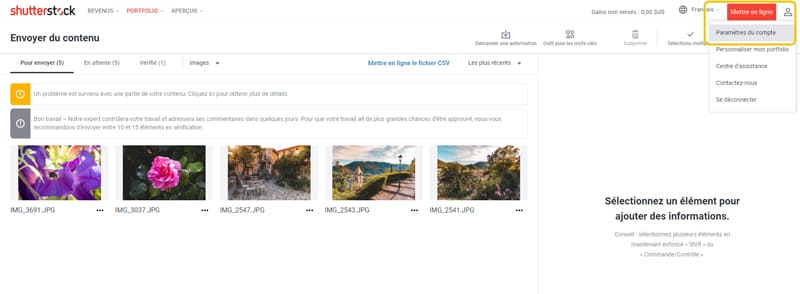
- Vous arrivez sur la page des paramètres. Allez tout en bas de la page.
- Choisissez votre moyen de paiement.
- Entrez l’adresse e-mail qui est lié à ce moyen de paiement.
- Cliquez sur le bouton « Enregistrer » en bas à droite.
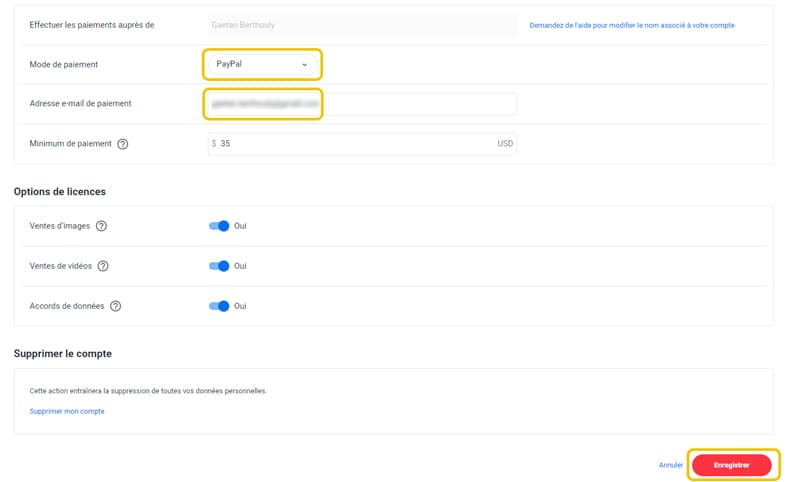
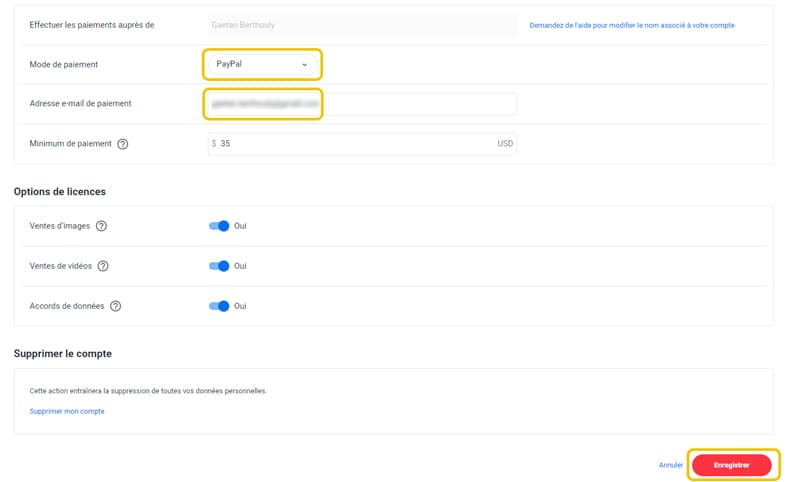
FAQ (Foire Aux Questions)
Il n’y a pas un meilleur site universel, ça dépend de votre style, de votre niveau et de vos priorités (visibilité, commission, exclusivité). Mais voici quelques plateformes souvent recommandées :
-Shutterstock : très grande audience, bon potentiel de revenus si vous avez pas mal de photos de qualité.
-Adobe Stock : intéressant si vous utilisez la suite Adobe (Photoshop, Lightroom), assez favorable niveau commission.
-Alamy : commissions souvent plus élevées, plus flexible, bon choix si vous ne voulez pas être lié exclusivement à une plateforme.
Pour vendre ses photos sur Shutterstock, il faut suivre ces 3 étapes :
1 – Se créer un compte
2 – Télécharger ses photos et les paramétrer pour les mettre en vente
3 – Paramétrer son moyen de paiement
Pour être payé sur Shutterstock, il faut commencer par se créer un compte, puis télécharger et paramétrer ses photos depuis son espace, et enfin paramétrer son moyen de paiement pour recevoir ses commissions. Pour avoir des commissions, il faut vos photos soient achetées depuis la plateforme Shutterstock.
Pour gagner de l’argent sur Shutterstock il faut se créer un compte, paramétrer son moyen de paiement et proposer des photos dans les thématiques les plus prisées comme les photos de portrait, les personnes qui travaillent, la nourriture, les outils, les villes, la nature, les voyages, le vieillissement moderne, DIY, la santé mentale, la conscience environnementale et la durabilité, la responsabilité sociale, la pleine conscience / la méditation / le yoga, les flatlays, le télétravail, la photographie par drone, le style rétro, l’espace négatif, les objets connectés, les photos abstraites, les animaux, les moyens de transport, les saisons.
Conclusion
On arrive à la fin de ce petit tuto pour vendre ses photos sur Shutterstock.
Si le sujet de la vente de photos vous intéresse, ces sujets pourraient vous intéresser :
- Les photos qui se vendent le mieux sur internet, la liste complète
- Quels sites pour vendre ses photos en ligne, la liste complète
- Comment vendre ses photos en tant que particulier, le guide complet
- Comment créer son site web pour exposer ses photos ? Guide Complet
Moi je vous laisse ici à vos ventes de photos et je vous dis à bientôt sur les internets MONDIAUX !
J’ai aussi une chaîne YouTube !
